-
Typora收费后我换了个Markdown编辑器(Marktext)
说实在的Typora是一款非常好用的Markdown编辑器,也是我这几年来用的最多的软件了,每天都会打开它。之前也尝试过其他编辑器,都没有它用起来顺手。
Typora一直以来也没说自己是免费开源,只是处于测试阶段,最近突然无法使用,提示需要升级到最新版并需要付费后才可以使用,这波操作搞得我有些懵,网上也搜了一些方法,安装回旧版本继续使用了一阵,最近连装修版本都无法继续使用了。
打开报错一直提醒安装新版本,关键在国内官方网址打不开,真是恶心吐了。

网上有大神破解攻略,我是懒得弄了,有那么多替代软件使用为啥非要一棵树上吊死呢?下面隆重推荐开源Markdown编辑器
MarktextMarktext
MarkText是完全免费和开源的,并且将永远开源。使用起来也非常简洁,也同样支持更换主题样式。
官方下载地址
https://github.com/marktext/marktext- 1

访问github下载页面,下载最新版进行安装。
汉化版地址
该项目完全开源,所以目前已由国内同鞋进行了汉化处理
https://github.com/chinayangxiaowei/marktext-chinese-language-pack/releases- 1
可以前往下载后直接解压缩使用
转换插件 pandoc
Marktext则可以将markdown格式转换成PDF及html格式但是如果需要转换成docx等其他格式就需要用到它了。
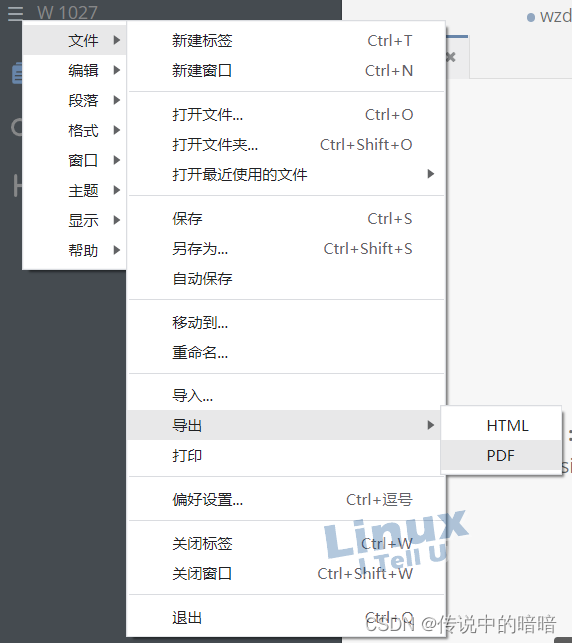
Pandoc 是转换格式的瑞士军刀,支持各种格式的互转,对于喜欢写文档的同学非常实用。
- 下载地址
https://pandoc.org/installing.html- 1
- 转换命令
安装好Pandoc后需要注销重新登录下,我们打开cmd后可以用命令进行格式转换
# 标准命令格式 pandoc 源文件 -o 目标文件格式 # 示例 pandoc "C:\Users\anan\Desktop\记事本.md" -o "C:\Users\anan\Desktop\记事本.docx"- 1
- 2
- 3
- 4
转换速度很快,于是在桌面上就多了个docx文档。
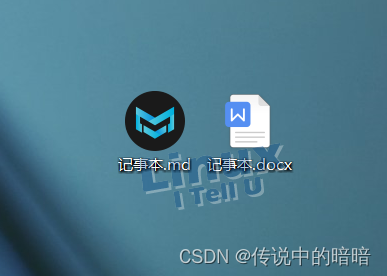
相关设置
由于之前一直使用Typora的关系,换了新的编辑器后需要做几部简单的设置。
点击左上角的菜单按钮 -> 文件 -> 偏好设置

- 目录设置
常规选项 -> 启动时的动作 -> 打开默认目录设置

- 图片目录设置
图片-> 全局或相对图像文件夹 -> 全局图像文件夹

做好这两步,基本就差不多了,后面可以根据喜好进行主题模板设置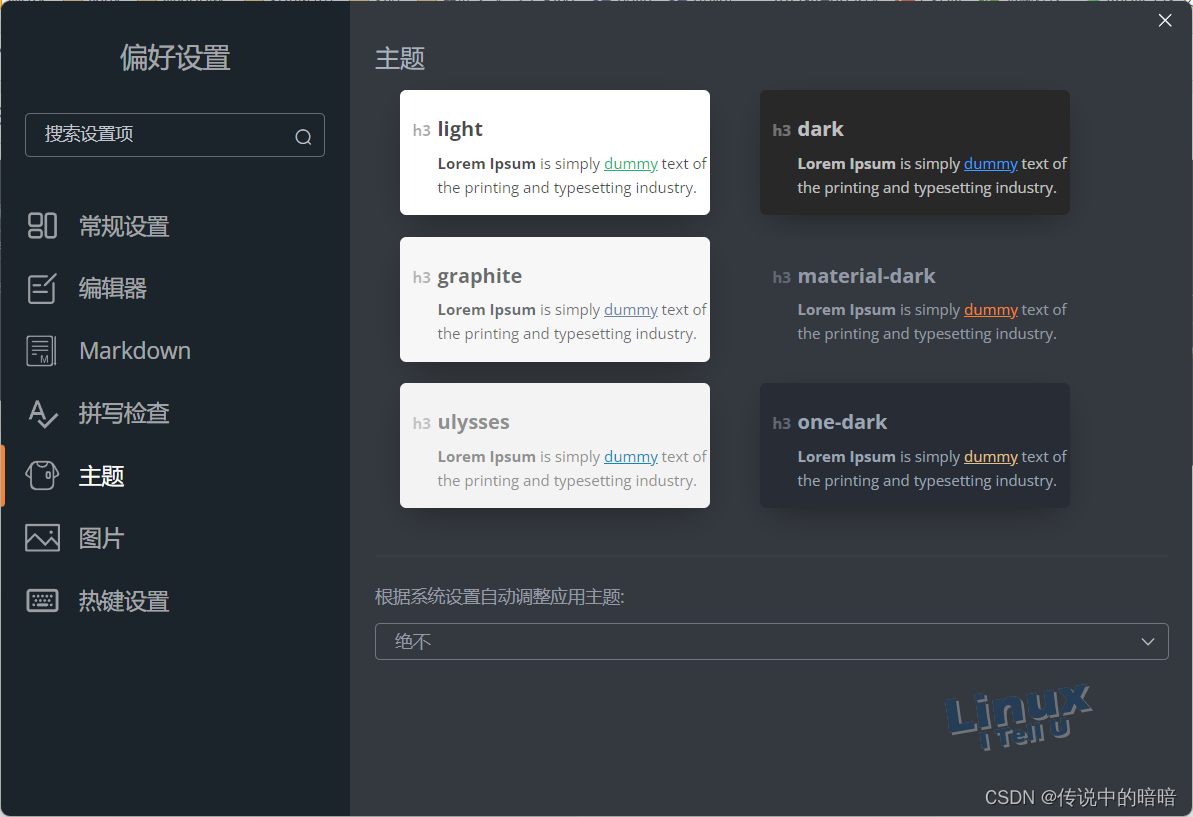
- 开启侧边栏
点击左上角的菜单按钮 -> 显示 -> 显示侧边栏
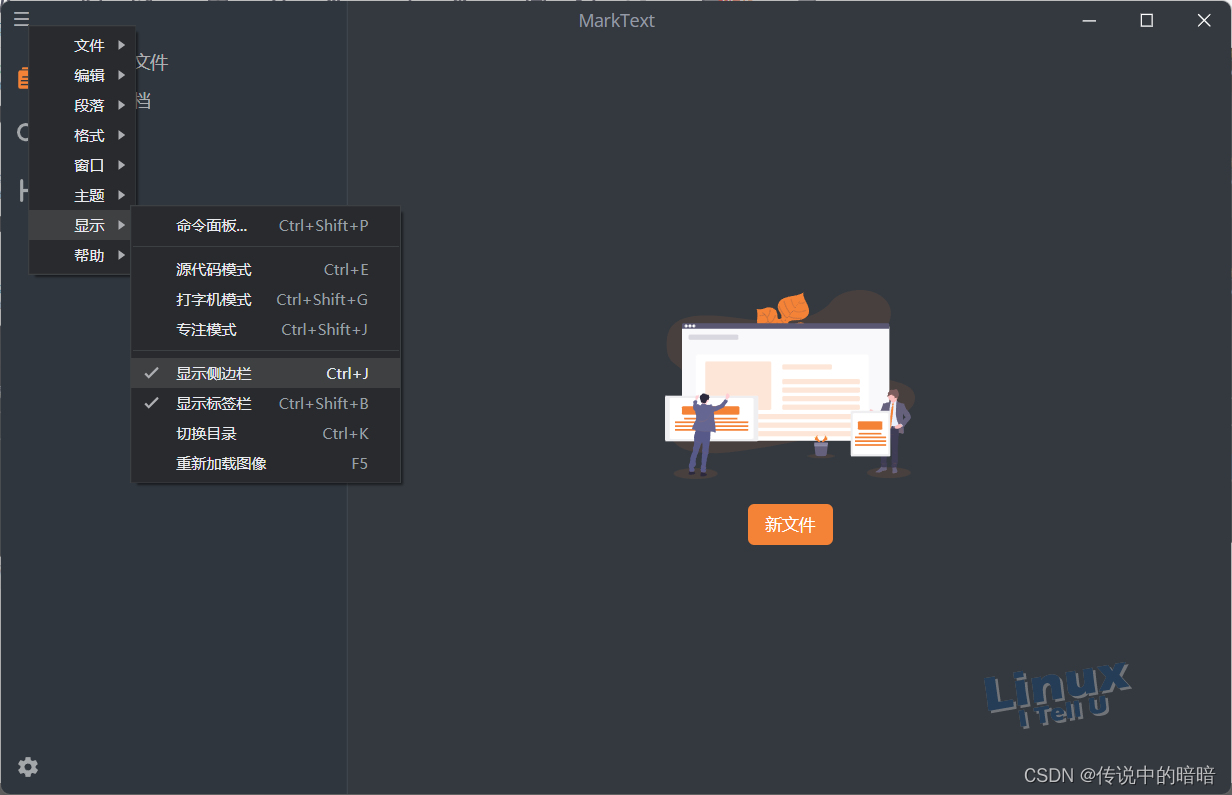
关闭编辑器,重新启动Marktext后,熟悉的工作文档目录树又回来了哈。 -
相关阅读:
【UML用户指南】-21-对基本行为建模-活动图
Hive 查询优化
深入理解Java基本数据类型与引用数据类型
HCIA VLAN原理
剑指 Offer 61. 扑克牌中的顺子
linux系统部署Elasticsearch集群
4、Kafka 消费者
2022/11/18[指针] 关于指针的初步理解
3).基础平台与业务平台的关系
Unity使用NaveMesh实现第一人称视角移动
- 原文地址:https://blog.csdn.net/no1xium/article/details/125975229